- このホリデーシーズンは、VSDC Video Editorの最新アップデートと共に新しい始まりを迎えましょう!皆様のフィードバックを受けて、最も愛されているツー...
- 変化は改善に関するものであり、このプロセスはあなたのご意見なしでは実現できませんでした。あなたのフィードバックを慎重に確認した結果、いくつかの重要な問題に対処し...
- イントロ 2024年、ビジュアルエフェクトを作成するためのオプションの範囲は非常に多様化しており、トップの選択肢を特定することがますます困難になっています。...
- VSDC 9.2が登場し、画期的な機能を提供します。たとえば、新しいAIによるセグメンテーションツールは、正確なオブジェクト除去を可能にし、色補正を強化し、ビデ...
無料のクロマキーソフトウェア及びできるだけ利用する方法
2023年2月20日
噂によると、ハリウッドが世界で緑の布を最も多い購入しています。緑色と適切なクロマキーのソフトウェアの魔法の組み合わせは、映画のチームがパリでロマンチックな夕食またはのか、ジュラ紀の恐竜の間の戦いを撮っている時、彼らが居心地の良いスタジオに残ることを可能にします。

とにかく、この技術は映画制作者だけの特権ではないので、あなたも動画に魔法をかけることができます。そして、あなたにとって確かにハリウッドの予算をは必要がありません。実際には、無料で実行できます。読み続けると、Windows用とMac用の最高の無料のクロマキーソフトウェアを見つけることができます。
必要なものは:
- グリーンバック
- 定常光
- カメラ
- グリーンバックを置き換える画像
- クロマキーソフトウェア(Windows用の場合、VSDC無料動画編集をダウンロードします。Mac用の場合、iMovieが最適です)。
この記事では、最もよくある間違いを防ぐために、それぞれの部分詳細を説明します。
ああ、もう一つ重要なことです。私たちは想像力をリストに含めるのを忘れてしまった!あなたがこれを読んでいるので、すでに素晴らしいアイディアがあるでしょうね。そうでない場合は、この投稿の一番下までスクロールしてください。動画でグリーンスクリーンを使用する方法に関する6つの刺激的なアイデアが見つかります。しかし、注意してください:これを見た後、あなたは決して通常の動画を再び撮影したくないかもしれません。
グリーンスクリーンとは何ですか?
それで、「グリーンスクリーン」と言うとき、それはどういう意味ですか?技術的には、緑色の布で均一に塗られた、あるいは均一に塗られた緑色の表面があります。実際、ビデオプロダクションの専門家によると、塗装された壁面の前での撮影は、フレームに大きな物に布を伸ばすよりも簡単です。
もちろん、Amazonにアクセスして既製のグリーンバックを注文することができます。手頃な価格のものは、厚紙、厚手の紙、布などで作られています。しかし、無料のソリューションをちゃんと目を注ぐことをお勧めします。建物の中に緑の壁がありますか?教室やオフィスに緑の黒板がありますか?友人が所有しているビリヤード台を使用させるかもしれません!しかし、あなたがDIYの精神に従うことを選択した場合 - たとえば、屋根裏部屋に緑色の布を見つけたら、色の均一性に影響を与えるすべての欠陥を排除してください。あなたの背景が大きくステンドやしわのある場合でも、ほとんどのプロのクロマキーのソフトウェアが適切に仕事をすることはできません。
DIYのためのアドバイス:織物を使用するときは、撮影前によく洗ったり汗をかいたり、よく、吊り下げたり伸ばしたりして乾燥させることをおすすめします。

明るくします
これは重要です。濃い影と反射がグリーンバックの効果を台無しにする - 色の均一性についての部分を参照してください。
- まず、カメラをシーンオブジェクトのすぐ前に置きます。部屋が広ければ、暗い影を避けないように、あまりにも近くに置かないでください。次の段落でそれについて学びます。数フィートは完璧な距離です。
- 次に、少なくとも2つの光源がシーンオブジェクトよりわずかに高い位置に配置されている必要があります。理想的な光源は、2つの三脚に掛けたり固定したりする必要がありますが、各光源とシーンの中心の間に45度の角度がある限り、配置はそれほど重要ではありません。あなたがおそらく家に持っている蛍光灯や昼光球があればいいでしょう。
- 最後、あなた自身のために最良の場所を見つけるのに時間を費やす必要があります。あなたの影はほとんど避けられませんが、あなたの目的はカメラフレームの外に出すこと、または内部をスムーズかつ均等に広げることです。それを達成するには、あなたとグリーンバックの間に固体スペースがあることを確認してください。あなたが最適な位置を見つけるうちに、距離を試してください。
グリーンバックで撮影するときのオブジェクトを明るくする方法のベストイラストは、Videomakerオンラインマガジンによって公開されています。それは以下の通りです:
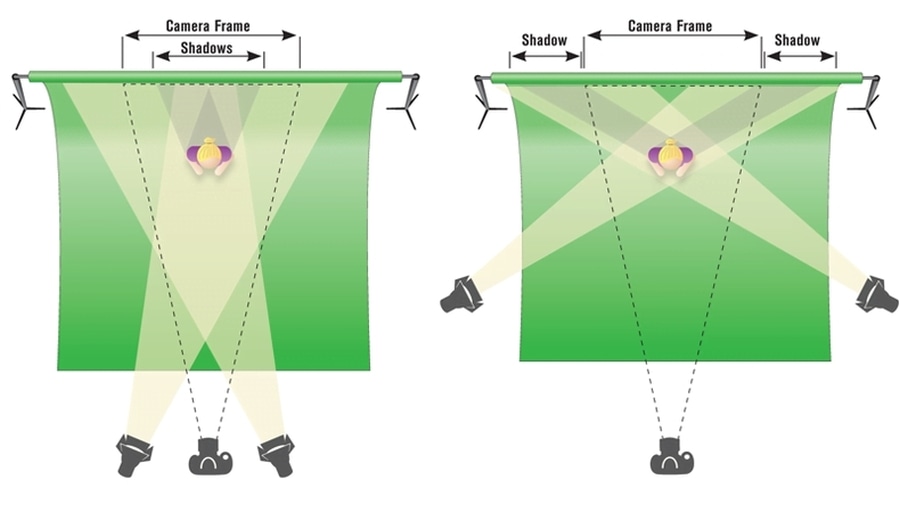
特別なカメラが必要ですか?
いいえ、必要ではありません。 適切なクロマキーソフトウェアを持っていて、スムーズな光を得ることができれば、iPodであっても、動画を撮影できます。
背景を置き換えるにの画像や動画はどこで入手できますか?
それはあなたが念頭に置いていることにかかっています! これは、予め撮影した写真や動画、ストック素材、または有名な映画の断片であるかどうかは、あなた次第です。ただし、いくつかのおすすめがあります。
まず、自分で撮ったものを使用する場合は、両方の動画のパラメータが同じであることを確認してください。背景と異なる品質の映像を持つと、全体の映像が壊れてしまい、あなたは非常に不自然に見えるクリップで終わるでしょう。背景の動画に音がしていたら、心配しないでください。編集プロセス中に動画からオーディオを削除し、選択したサウンドトラックを追加して、視聴者が聞きたいものだけを聞くことができるようにします。
後で、高品質の映像を探しているなら、無料でダウンロードできる動画を提供しているストックをチェックすることができます。オンラインで数十種類あります。Videvo、Vimeo、Free HD stock、Pexels、Pixabayなどをテストした一部です。驚きを避けるために、ダウンロードする前に用語と画質の説明を確認してください。ほとんどのウェブサイトでは、そのパラメータによって動画をフィルタリングすることができます。ちなみに、「グリーンバック」のクリップたくさん見つけることがあります。理由が分かりませんが、Videvoには少なくとも3つの別々の動画があり、グリーンバックには鶏肉、アルパカ、サルが入っています。おそらく、クリップにそれらを確実に追加する方法について考えているでしょう。
クロマキーソフトウェアはどのように機能しますか?
グリーンスクリーンを「クロマキー」とも呼ばれるのを聞いたことがあるかもしれません。混乱しないでください。技術的には、 「グリーンバック」または 「緑色の背景」を見るときは、その意味を示します。これは、動画を撮影するときに背景として使用し、ポストプロダクション中にシーンから削除する予定のグリーン表面です。クロマキーは同時に、動画や画像の色(彩度)を分離、削除、置換(キーイング)するプロセスの一般名です。
これは、グリーンスクリーンソフトウェアがどのように機能するかを正確に示す簡単なビデオチュートリアルです。
だから、「クロマキーソフトウェア」とは、クロマキーというツールや効果を組み込んだ動画編集ソフトウェアを意味します。(用語は開発者から開発者まで異なっていますので、混乱しないでください)
ここで最大の驚きです:画面は緑色である必要がありません。実際、青色の背景はグリーンバックとしてよく使用されます。また、グレー、ピンク、黄色などを選択することもできます。アイデアは、シーンオブジェクトと削除される背景との間に高いレベルのコントラストがあることです。また、緑色はほとんどの色に対して高いコントラストを示すため、「キーイング」のためのスタンダードになっています。しかし、あなたが知っているように、コンピュータソフトウェアは色の好みがなく、緑を選んでいないと判断しません。
「クロマキーを使用する」または「背景を削除する」ボタンをクリックすると、2つのシナリオが可能です。ソフトウェアのクロマキーツールがデフォルトで緑色に設定されている場合、すべての緑色が画像から即座に削除されます。ここで覚えておくべき2つのこと:光と服。光がひどく不均一である場合は、(たとえば、強い影や反射があります)背景の特定の部分がソフトウェアによって、グレーや白として認識することができるので、この部分が削除されません。手動で削除する必要がありますが、結果に影響を与える場合もあります。一方、服、帽子、アクセサリー、または背景以外のものも緑色の場合は、キーイングプロセスの後でそれを見ないようにしてください。時々これはまさにあなたが探しているものかもしれません。 この素晴らしい透明Tシャツの効果のように。

しかし、時々予期しないポストプロダクションの驚きにつながる可能性があります。たとえば、その透明な天気予報の司会者です。彼女は明らかに撮影中に緑のドレスを着ていました。
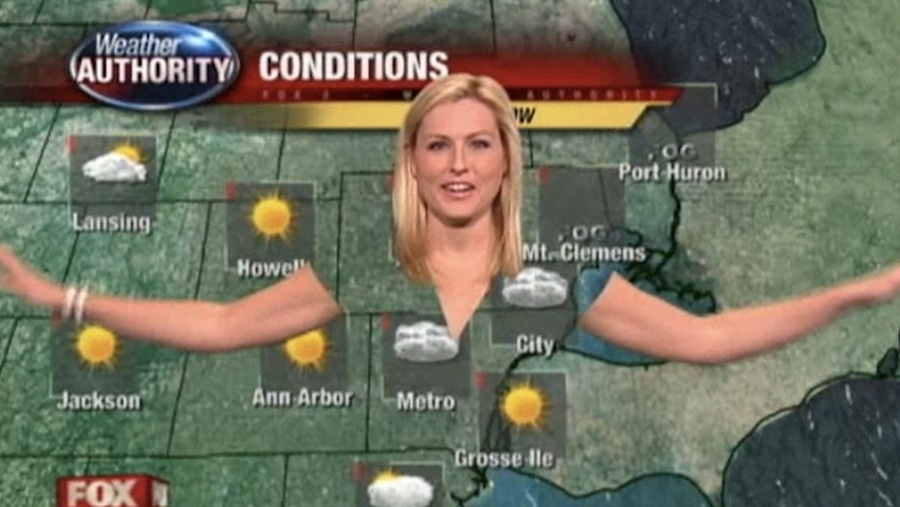
今あなたは天気予報がクロマキー効果の最もよく知られている広範なケースであることを知っています!
動画編集の魔法に戻ります。2番目のシナリオでは、クロマキーソフトウェアにキーイングのデフォルトの色がない場合は、スポイトツールで手動でキーイングされるようにクロマ(色)を設定する必要があります。動画の背景のどこかをクリックして、削除したがっている色を選択します。この手法は、ソフトウェアが検出できなかった部分を選択できますので、画面が不均一または明るくない場合にも役立ちます。
緑色/青色/ピンク色の背景削除のプロセスが終わったら、技術的に、残ったのは透明な背景を持つシーンオブジェクトです。したがって、どの画像または動画を重ねても、透明性が満たされ、新しい背景になりますそれは魅力的ではありませんか?
Windows用の無料のクロマキーソフトウェア- VSDC
よく知られているプロのプログラムはすごくお金がかかりますが、無料のプロのプログラムがほしい場合は、VSDCをおすすめします。それは動画からグリーンバックを切り抜くための効果的なツールがあるからです。VSDCは直感的で軽量なので、これに慣れていない場合でも、物事を理解することができます。
ここでVSDCにグリーンバックアップを削除する方法です。
タイムライン上にのグリーンスクリーンの動画を追加したら、上部のメニューに移動し、「ビデオ効果」タブを選択します。「透明」をクリックし、「背景除去」に進みます。 デフォルトでは、VSDCは明るい緑色のクロマを検出して削除するため、動画背景が明るい緑色である場合、エフェクトを適用すると自動的に消えます。
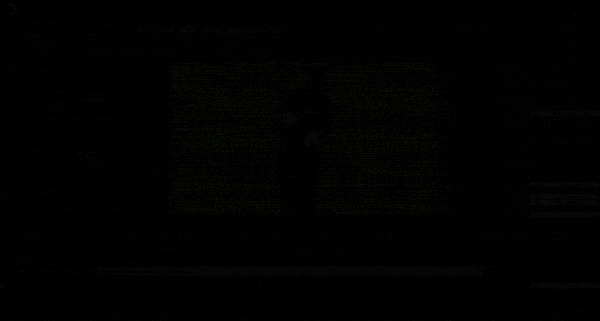
発生していない場合は、クロマキーの色設定の前にあるスポイトアイコンを選択し、背景の任意の場所をクリックして、削除する色を指定します。
シーンオブジェクトの周りに少し緑色が残っているかもしれませんが、心配しなくてはいいです。 右側のプロパティメニューに移動して設定を調整し、緑の枠線を削除します。次のパラメータを調べる必要があります:
- 最小輝度しきい値。
- 最大色度U閾値。
- 最大色度Vの閾値。
緑のレベルが最小になったことがわかるまで、値を変えてください。終わったら、背景画像を追加し、メインビデオが前に移動されていることを確認するだけです。 つまり、メインビデオ(最初は緑色の画面があったもの)を右クリックし、「上」を選択します。
グリーンスクリーンを削除するほうが簡単です。 実際、このプロセスは、これらの段落を読んだ直後より時間がかかります。
Mac用の無料の無料のクロマキーソフトウェア- iMovie
Macの場合、動画編集ソフトウェアの選択肢はそれほど広いものではありませんが、ハイエンドのプログラムを探す必要がありません。iMovieは、あなたの動画から緑色の背景を簡単に取り除くことに対応しています。さらに重要なのは、使い慣れていて、利用可能で、すべてのMac所有者にとって無料です。iMovie のクロマキーツールの素晴らしいのは、デフォルトで多色であることです。 言い換えれば、青色だけでなく緑色の両方の背景色オプションを使用することができます。
しかし、iMovieのキーイングプロセスは、VSDCと異なります。iMovieのタイムライン上に両方のクリップを追加したら、背景として表示したい動画の上に緑色/青色のスクリーンを持つ動画をドラッグすることができます。緑の丸い「+」記号に気付くと、マウスボタンを放すことができます。 背景の緑色/青色が十分に固体であれば、それは自動的に消えるはずです。それが発生していない場合は、ビデオオーバーレイコントロールを開き、ポップアップメニューの緑色/青色の画面を選択する必要があります。
Appleサポートウェブサイトのセクションで公開されているこのハウツーガイドによると、iMovieは「再生ヘッドの位置でフレームの支配的な色に基づいて」削除する色を「決定」します。つまり、背景色が支配的でない場合は、たとえば、シーンオブジェクトがより多くのスペースを取る、手動で削除する必要があります。 この公式のチュートリアルは非常に役に立つかもしれません。
私はアイデアが必要です。吹き込んでくれて!
あなたが尋ねてうれしい! 私たちは、グリーンスクリーンのソフトウェアを使用せずに解決することができませんでした6ユースケースを集めてきました。 うまくいけば、彼らはあなたのビデオのために刺激を感じるでしょう。
1.あなたは今どこか他の場所にいる必要があります。誰かがその上にエキゾチックな場所を持つ壁紙の前で写真を撮っているとき、それらの映画ジョークを覚えていますか?学校を避けるために病院から偽の写真を作ったことはありますか?簡単に言えば、緑色の画面では、写真や動画に望ましい環境を作り出すことができます。 ここでジミー・ファロンとカール・クロースを見て、卒業パーティーのふりをします。

2.メッセージに重点を追加する必要があります。あなたが言っていることは重要なので、聞かれる必要があるからです。分かりましたよ。 視聴者の注意を引くために背景の代わりに特別な効果を追加します。シャイアラブーフは、炎が彼の後ろに破裂してやる気になりませんか?あなたもそれをすることができます!
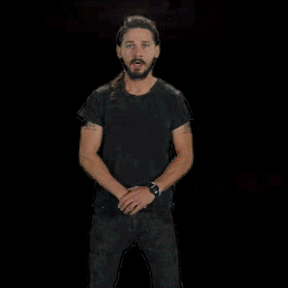
3.あなたは毎日のブログに有名人を招待したいと思っていますが、予算が足りないです。落胆しないでください!グリーンバックの前の有名人の動画がオンラインで利用可能であるかに驚くでしょう。クイック検索では、ジョン・トラボルタ、スヌープ・ドッグ、リアーナ、テイラー・スウィフト、マイリー・サイラス、ジャン・クロード・バン・ダンを紹介しています。 1つを選んで、想像力を使ってください。
4.あなたは緑色を着ている友達を楽しみたい。私たち一人一人の友人がいます。YouTubeに動画を投稿する前に、あなたの友人がユーモアのセンスを持っていることを確認してください!

5.あなたはクリスマスビデオを録音したいが、それは外にゼロの30度上です。グリーンバックをシベリアの凍結映像で置き換えてください!あなたは、あなたの部屋にいながら、ハワイまたはパリからのポストカードを送ることもできます。
6.あなたは、ビジネス目的のために光沢のある見ているビデオを作成したいです。大学卒業のアルバムのために、グリーンバックを使って、インタビューや肖像画を撮るのが一般的です。さらに、クロマキーのビデオは、ビジネスプレゼンテーションやソフトウェアデモクリップに広く使用されています。 以下のビデオを見てください。ほとんどの場所で簡単に統合できます。
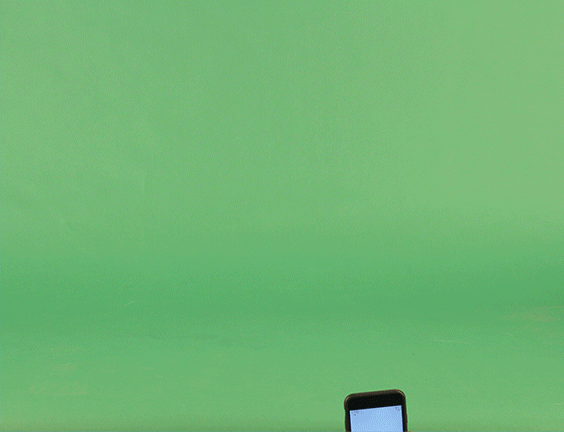
今、あなたは緑のクロマキーのソフトウェアの使い方を知っていますし、私たちのFacebookページであなたのアイデアを共有してみませんか?